На Bild 1.01
Не получается исправить баг с синим экраном при связке и тесте двух видеокарт.
Смотрел в интернете, удалось найти 2 бесполезные ветки про то, что:
1.Перегрев процессора — надо ставить охлаждение на него помощней.
2.Слабая вентиляция корпуса — надо ставить мощные вентиляторы в корпус.
3.Материнская плата не исправна.
4.Слабый БП
Итого:
1.Выбор БП не влияет, если мощность не ниже мощности системы в тестах OCCT
2.С материнкой не вариант — на разных сочетаниях и производителях, разных видеокартах результат один — BSOD.
3.Выбирал разные корпусы, вплоть до 7 вентиляторов на 104куба каждый — не влияет никак, в корпусе и так 25-26’C.
4.Ставил на процессор жидкостные системы (и на слабые и на топовые процы), результата нет, в том числе с предыдущим пунктом.
Заключение:
Ни одно обстоятельство не влияет на BSOD и результата от охлаждения компонентов нет никакого, мощность питания и материнки тоже не влияют, как и выбор памяти.
По этому прошу помощи, кто знает, в чём глюк у игры такой? Пока не включишь бенчмарк всё работает.

Алексей Александров
Я правильно понял, что эта ошибка возникает при спарке карт разных моделей/производителей или при одинаковых картах тоже? Если первое — очевидно баг, если второе — можешь описать конфиг который выдаёт такую ошибку (хочу у себя воспроизвести)?
- пожаловаться
- скопировать ссылку
ANIManiak
На одинаковых
- пожаловаться
- скопировать ссылку
А на что бсод ругается? Там обычно по ошибке понятно что пошло не так.
- пожаловаться
- скопировать ссылку
ANIManiak
Была обнаружена проблема, и Омега ОС была выключена, чтобы предотвратить повреждение
вашего компьютера.
Произошла неисправимая ошибка оборудования.
Если вы видите это сообщение об ошибке впервые, то перезапустите компьютер. В случае
повторения ошибки проделайте следующее:
Удостоверьтесь, что новое программное обеспечение или оборудование правильно
установлено. В случае новой установки запросите необходимые обновления у производителя
оборудования или программного обеспечения.
Если проблема не будет исправлена, отключите или удалите все недавно установленные
программы или оборудование.
Техническая информация:
2?94530С: В05017069Р3992В3 Р1В436109Р0В8?9?
2?9453ВС: 8?86Е35785083850 Н84СБЕ155В04Г29Е
279453ЕС: НЕ@?СЭГВГ32Н9В6Г 305275В930РСЯЭ?С
2?9453РС: ?СЗЕНБББЗ4Р?СЗ?Р БВВЭВНСВВНБРСБ?В
2?945400: 889?2ВЕ46Р?ЭБН?? 91Р2В5ВГВНЗЭНг4З
2794541с: 53183268Р2698ВНВ 02046900039В4205
27945420: Е9?28295Н38086Е1 08Р494н4г976ЕСР6
27945430: В535164060143Е24 8Г56РВ4РВ96В428Г
По сути штатная отписка в игре, толку мало, не меняется при разном железе
- пожаловаться
- скопировать ссылку
Алексей Александров
проблемы с БП,ставьте БП изходя из расчета напряжение процессора + видеокарты + 30
- пожаловаться
- скопировать ссылку
CarSim
То есть при тестах в OCCT пиковые показатели , к примеру 430Вт, а БП на 600Вт мало?
Мда, тогда надо разработчикам, что то переосмыслить в жизни — сам работаю в сервисе, дома старый Phenom ii 965b, c Crossfire из двух Hd6870 и 550Ti, но как то 500Вт хватает без напрягов… Где логика?(
Будем ждать исправления в игре багов тогда.
- пожаловаться
- скопировать ссылку
Алексей Александров
ну тогда вполне может быть баг (последнее время их в игре немерянно) последняя версия игры 1 0 3
- пожаловаться
- скопировать ссылку
итак, провел маленькое исследование, осст при 30 секундах не всегда выходит в пик мощности,перегрев проца БСОД выдает ошибку CLOCK_WATCHDOG_TIMEOUT, перегрев видеокарты выдает udisplay.drv
- пожаловаться
- скопировать ссылку
CarSim Мощность на максимум только секунд через 40 выходит, а осст на 25 уже заканчивает тест.
- пожаловаться
- скопировать ссылку
CarSim
Прогрев проца в стоке (разные по мощности) не вызывает BSOD при должном охлаждении, вы не по теме.
- пожаловаться
- скопировать ссылку
Можно в двух словах как исправить?
- пожаловаться
- скопировать ссылку
Одну видяху убрать и поставить например в свой рабочий тоже помогает.
- пожаловаться
- скопировать ссылку
Я протестил все способы,и получился именно у меня один,надо брать БП мощный,когда в OCCT было без мощного 70-80 градусов,то значит ждите краша).Поставил Shean powerking 600,при видеокарте colorful iGame GeForce RTX 2070 ultra OC-V, и да еще не забывайте про процессор, у меня amd ryzen 7 eight core 1700.Возможно,кому то поможет другой компонент,но мне помог именно бп,видюха то 700 баксов стоит а бп стоил 20 баксов).Если кому то помогло,не благодарите.
- пожаловаться
- скопировать ссылку
Парни, поставьте прогон в ОССТ в режиме «бесконечный» и смотрите на показания БП, сами всё поймёте. Поставил БП на 600 и всё норм.
- пожаловаться
- скопировать ссылку
у меня было все проще, кнопка включения была в верхней крышке корпуса и пока не была крышка на месте, гнездо для провода никак не обозначалось
- пожаловаться
- скопировать ссылку
я решила проблему заменой бп мощнее 
- пожаловаться
- скопировать ссылку
Всем привет. Я так понимаю проблема до сих пор актуальна… Может кому будет полезно… Нашел способ решения без шаманства описанного выше. Заходим в ОССТ и смотрим разгон видюх… И что мы видим? Что частоты автоматически у одной из видеокарт завышены!!! В жизни оно конечно не так работает, но это игра… Включаем прогу для разгона видюх выравниваем частоты в меньшую сторону (чтобы не было нигде больше 100%) или поднимаем немного напряжение ядра, ну или все вместе. В результате в ОССТ 5 мин все работает стабильно и не крашится. Всем приятной игры.
- пожаловаться
- скопировать ссылку
Решил данную проблему!!!!
Синий экран появляется не из-за блока питания, а то что видеокарты разных фирм.
Но так просто проблема не решается.
Для этого придется владельца ПК лишить его двух видеокарт ))
Если мы просто вытащим его видеокарты, то просто так не сможешь ничего вставить, кроме его собственных девайсов, так как они не сломанные )
Для этого делаем следующее:
1. Покупаем 2 самых дешевых корпуса и 2 дешевых материнки.
2. В каждый корпус устанавливаем по материнке и в каждую втыкаем по видеокарте клиента.
Таким образом выкидываем их из своего инвентаря.
3. В системный блок клиента вставляем 2 видеокарты ОДНОЙ МАРКИ (MSI допустим). Можно деталь хуже мощности — клиент ругаться не будет.
И вуаля….синий экран не появляется и задание выполнено на 5 звезд!!!
- пожаловаться
- скопировать ссылку
Don’t know what a certain Blue Screen means? Check out this guide, it may help you out!
CLOCK_WATCHDOG_TIMEOUT Error
If this happens it’s usually a problem with the CPU such as no thermal paste, no heatsink, disconnected heatsink, or not a big enough heatsink.
Picture of CLOCK_WATCH_DOG_TIMEOUT BSOD.
Picture of the build I am working with.
Now as seen above there is no heatsink on the build, since the processor installed is an i5-7400 the computer will blue screen immediately upon startup. It does this because the i5-7400 gets hot too quickly, now if there were an i3-6100 installed it would most likely start to blue screen while running 3d mark since it’s a much cooler processor.
Build #2 Heatsink is too small, this build houses a AMD Ryzen 2700x which requires a much larger heatsink than the Cryorig C1.
Now I have encountered this problem in Freebuild (since I am only level 13 in Career) where a bigger heatsink is required, The only processors that would have this problem are Intel 8th Gen processors (i7-8700K) or AMD Ryzen Processors (2700x/THREADRIPPER. Hope one of these fixes helped you!
Uncorrectable Hardware Error
This BSOD error could mean multiple things such as not enough RAM, PSU not big enough, not enough Fans, etc. So far the only two I have encountered are not enough RAM and PSU not big enough.
Picture of Uncorrectable Hardware Error.
The Build above has a 300w PSU but it consists of an Intel Core i5-7600k (91w) and an MSI GeForce GTX 980 Ti GAMING 6G GOLDEN EDITION (250w) therefore we are over our 300w limit by 41 watts. To fix this either upgrade the PSU or try installing a lighter GPU/CPU.
uDisplay.drv Error
So I have come to find out that this error usually only occurs if you are running a benchmark with an SLI configuration. This error is basically telling you to add more cooling such as Case Fans to keep the GPU’s cool.
Picture of uDisplay.drv Error.
Picture of build I am working with.
The build above has 2x 1080ti GPU’s running in SLI but the case has only 2 fans in the front, so therefore it will blue screen with this error. Now to fix this simply just add more case fans or if you already have alot of case fans then try upgrading the existing ones to a higher CFM (Cubic Feet Per Minute) And if none of that works try closing the case or making sure you have thermal paste on your CPU.
PRN_LIST_CORRUPT Error
This screen came with the OC update and it usually means that you have overclocked your ram too high or it doesnt have enough voltage.
Picture of PRN_LIST_CORRUPT Error.
For example I have one Mortoni 2gb 2133mhz, I have overclocked it to 3200mhz but set the voltage to 1v, Therefore I would need to either set a higher voltage or underclock it.
Clock Interrupt Error
This error also came with the OC update, it usually means that much like the “PRN_LIST_CORRUPT” error your CPU doesnt have enough voltage or the Frequency was set to high.
Picture of Clock Interrupt Error.
Picture of the problem…
As seen above in the second picture my CPU is Overclocked wayy to high causing heat up and return this error, of course to fix this issue all you have to do is go into the bios (Hold DEL or F2) and either Factory Reset or Lower the speed/Ratio on the cpu (Bring the voltage up a bit if required).
GPU Instability
This error occurs when you have overclocked your gpu too high or have given it too little voltage.
Picture of GPU Instability Error.
Of course to fix this issue just either raise the voltage or underclock it a bit.
Не знайте то, что означает определенный «Синий» экран? Проверьте это руководство, это может выручить Вас!
Ошибка CLOCK_WATCHDOG_TIMEOUT
Если это происходит, это обычно — проблема с центральным процессором, таким как никакая тепловая паста, никакой теплоотвод, разъединенный теплоотвод, или не достаточно большой теплоотвод.
Картина CLOCK_WATCH_DOG_TIMEOUT BSOD.
Картина того, чтобы строить я работаю с.
Теперь, как замечено выше на том, чтобы строить нет никакого теплоотвода, так как установленный процессор является i5-7400, компьютер будет «синий» экран непосредственно после запуска. Это делает это, потому что i5-7400 становится горячим слишком быстро, теперь если бы было i3-6100, установил его, скорее всего, начался бы к «синему» экрану, управляя 3-й отметкой, так как это — намного более классный процессор.
Постройте Теплоотвод № 2, слишком маленькое, это строит здания AMD Ryzen 2700x, который требует намного более крупного теплоотвода, чем Криобуровая установка C1.
Теперь я столкнулся с этой проблемой в Freebuild (так как я — только уровень 13 в Карьере), где более крупный теплоотвод требуется, единственные процессоры, у которых была бы эта проблема, являются процессорами Intel 8th Gen (i7-8700K) или Процессорами AMD Ryzen (2700x/THREADRIPPER. Надеюсь, что одни из этих мер помогли Вам!
Непоправимая ошибка аппаратных средств
Эта ошибка BSOD могла означать многократные вещи, такие как недостаточно RAM, PSU, не достаточно большой, недостаточно Поклонников, и т.д. До сих пор только два, с которыми я столкнулся, являются недостаточным количеством RAM и PSU, не достаточно большим.
Картина непоправимой ошибки аппаратных средств.
Строить выше имеет 300w PSU, но это состоит из Intel Core i5-7600k (91w) и ИГРЫ MSI GeForce GTX 980 Ti 6G ЗОЛОТОЕ ИЗДАНИЕ (250w) поэтому, мы по нашему 300w предел на 41 ватт. Чтобы зафиксировать этот или модернизируйте PSU или попытайтесь установить более легкий GPU/CPU.
Ошибка uDisplay.drv
Таким образом, я приехал, чтобы узнать, что эта ошибка обычно только происходит, если Вы управляете оценкой с конфигурацией SLI. Эта ошибка в основном говорит Вам добавлять больше охлаждения, такого как Поклонники Случая, чтобы сохранять GPU’s прохладным.
Картина uDisplay.drv Ошибки.
Картина строит, я работаю с.
Строить выше имеет 2x 1080ti GPU’s, бегущий в SLI, но у случая есть только 2 фаната во фронте, поэтому это будет «синий» экран с этой ошибкой. Теперь, чтобы зафиксировать это просто просто добавляет больше поклонников случая или если у Вас уже есть много поклонников случая, тогда пытаются модернизировать существующие до более высокого, ПОДТВЕРЖДАЮТ (Кубические футы В Минуту) И если ничего подобного не работает, у попытки, закрывающей случай или удостоверяющейся Вас, есть тепловая паста на Вашем центральном процессоре.
Ошибка PRN_LIST_CORRUPT
Этот экран шел с обновлением OC, и это обычно означает, что Вы сверхпоказали результат своего поршня слишком высоко, или у этого нет достаточного напряжения.
Картина ошибки PRN_LIST_CORRUPT.
Например, у меня есть один Mortoni 2 ГБ 2133 МГц, я сверхпоказал результат его к 3200 МГц, но установил напряжение в 1v, Поэтому я должен был бы или установить более высокое напряжение или underclock он.
Ошибка перерыва часов
Эта ошибка также шла с обновлением OC, это обычно означает, что во многом как ошибка «PRN_LIST_CORRUPT» у Вашего центрального процессора нет достаточного напряжения, или Частота была установлена в высоко.
Картина ошибки перерыва часов.
Картина проблемы…
Как замечено выше на второй картине мой центральный процессор Сверхзафиксирован, wayy к высокому порождению нагреваются и возвращают эту ошибку, конечно чтобы устранить эту проблему все, что Вы должны сделать, входят в биографии (Держите DEL или F2), и или Фабричный Сброс или Понижается, скорость/Отношение на CPU (Принесите напряжение немного при необходимости).
Нестабильность GPU
Эта ошибка происходит, когда Вы сверхпоказали результат своего gpu слишком высоко или дали ему слишком мало напряжения.
Картина ошибки нестабильности GPU.
Конечно, чтобы устранить эту проблему просто или повысьте напряжение или underclock это немного.
Здравствуйте, уважаемый посетитель сайта! Если у вас вдруг возник вопрос на тему, о том, как в pc building simulator пройти задание диагностика и ремонт, то вы можете ознакомиться с подробной и пошаговой инструкцией, в которой я расскажу вам как провести диагностику и ремонт компьютера в pc building simulator.
Чтобы пройти задания «Диагностика и ремонт», вам нужно выполнить следующие действия в игре:
1. В игре pc building simulator вам очень часто будут попадаться задания по диагностике и ремонту компьютера и ошибки будут разные.
2. Может поломаться — процессор, блок питания, оперативная память, жесткий диск, видеокарта, также в корпусе могут быть не соединены кабеля питания от материнской платы к комплектующим.
3. При включении компьютера, на экране может отобразится ошибка, которая даст подсказки в ремонте.
Если ошибки не отобразится на мониторе, то придется в ручную снимать каждую деталь и проверять ее в инвентаре — сломано ли эта деталь или нет.
4. Найти сломанную деталь очень просто, для этого снимаем любую компьютерную деталь комплектующего и заходим в инвентарь и смотрим если на этой детали надпись «Сломано».
Если есть такая надпись, то меняем ее на идентичную по характеристикам деталь.
Таким образом вы очень просто и легко будите выполнять задания по ремонту и диагностики.
Теперь давайте рассмотрим инструкцию более подробно и пошагово.
Итак, приступим к изучению материала…
Видео инструкция — Pc building simulator диагностика и ремонт
Pc building simulator задание диагностика и ремонт
1. Итак, начнём прохождения задания в первую очередь, нам нужно полностью подключить все кабеля к компьютеру – мышку, клавиатуру, кабель на видео вход видеокарты и кабель питания к блоку питанию.
После того как вы подключили все кабеля к ПК, нажимаем на кнопку включить.
Ошибки, причины и исправления
2. Если у вас компьютер включился, то смотрим на монитор, где вы увидите ошибку компьютера.
- В моём случае на мониторе вышла ошибка – ЦП не найден – это значит, что процессор на этом компьютере испорчен и нам нужно заменить процессор.
Обратите внимание: заданий «диагностика и ремонт» в игре pc building simulator будет очень много, и они будут разные, может оказаться поломанным блок питания, материнская плата, кулер, видеокарта, оперативная память и даже жесткий диск.
Например, в одном из заданий «диагностика и ремонт», компьютер вовсе не включался и ошибку обнаружить было нельзя, в этих случаях нужно вам выполнить следующие действия в игре:
- Если вы подключили все кабеля к компьютеру, и компьютер не включился, значит вам нужно будет в первую очередь полностью снять блок питания и зайти в меню инвентаря, далее перейти в раздел «Блок питания», если на снятом блок питании будет надпись сломана, то значит, блок питания сломан.
- Если же надписи сломано нет, то блок питания цел, а если блок питания целый, то значит сломалась материнская плата, поэтому и не включается компьютер.
Отсюдова подведём итог, если компьютер не включается значит поломалась материнская плата или блок питания.
Если сломана материнская плата, то меняем материнскую плату, а если сломан блок питания, то меняем блок питания.
Замена сломанного комплектующего
3. В игре может быть сломан кулер, видеокарта, оперативная память, процессор и жесткий диск.
Так как в моём задании сломан процессор, давайте боле подробно рассмотрим ремонт процессора и замену процессора.
- Все аналогичные комплектующие меняются аналогичным способом.
3.1 Чтобы заменить процессор, вам нужно снять боковую крышку, отсоединить коннектор питания кулера от материнской платы.
3.2 В следующем шаге снимаем кулер с процессора.
3.2 После того, как вы сняли кулер открываем крышку держащий процессор.
3.3 После всех выполненных действий снимаем процессор и переходим в меню «Инвентарь».
Чтобы войти в меню инвентаря, нажимаем на кнопку «1 Установить».
Проверяем и устраняем неисправность
4. Далее у вас откроется меню инвентаря, где нам нужно посмотреть действительно ли сломан процессор, для этого нажимаем на кнопку «ЦП/Процессоры».
Как видим на скриншоте процессор AMD Ryzen 5 Quad Core 1500X сломан, вот его мы и будем менять.
4.1 Таким вот образом при прохождении заданий диагностика и ремонт, вы можете узнать какая из — компьютерных деталей сломана на компьютере.
- Например, вы снимете оперативную память с ПК, то в меню инвентаря заходим «Планки памяти» и смотрим, если надпись «Сломано».
Если нет такой надписи, то деталь целая ставим её на место.
Таким способом, вы сможете проверить все компьютерные комплектующие от компьютера. Когда мы знаем поломку компьютера, мы можем приступить к ремонту.
4.2 В моём случае мне нужно будет купить такой же процессор, который был сломан, для этого нам нужно воспользоваться своим ПК и купить новый процессор.
Обратите внимание: обязательно покупайте точно такую же модель компьютерного комплектующего, иначе при замене, у вас появится ошибка, о том что деталь совсем другого типа.
Покупка компьютерных комплектующих в Pc Building Simulator
5. Переходим к своему компьютеру, запускаем приложение «Магазин» и переходим в раздел «Процессоры».
Аналогичным способом покупается различные комплектующие на компьютер.
5.1 Находим точно такой же процессор, что был сломан и добавляем в корзину.
5.2 При оформлении заказа, вы можете выбрать несколько вариантов доставки
- Доставка в этот же день стоит 100$.
- Доставка на следующий день составит 30$.
- И последний вариант 3 — 5 рабочих дней стоит 10$.
Выбираем один из вариантов доставки и нажимаем на кнопку «Купить».
Установка нового комплектующего
6. После получения детали, подходим к компьютеру и нажимаем на кнопку «1 Установить».
6.2 В меню инвентаря нажимаем на кнопку «Цп/Процессоры» и выбираем купленный нами процессор.
7. Устанавливаем процессор в гнездо процессора.
После установки процессора, обязательно нанесите термопасту на процессор.
7.1 В меню инвентаря, переходим в раздел «Инструменты и софт», затем выбираем термопасту.
7.2 Наводим курсор мыши на процессор и нажимаем левую кнопку мыши, тем самым термопаста будет установлена на процессоре.
Далее закрываем крышку и устанавливаем кулер на процессор.
7.3 После установки кулера подключаем коннектор питания кулера к материнской плате.
Проверяем провода в системном блоке
8. Обязательно проверьте есть ли не подключенные кабеля в корпусе, для этого нажимаем кнопку «Кабель»
- Если в корпусе будет подсвечены разъёмы оранжевого цвета, то произведите подключение.
Таким образом вы полностью исправите компьютер и пройдете задание по диагностики компьютера.
Завершение задания Диагностика и ремонт компьютера pc building simulator
9. Если вы сделали всё по инструкции, то задание диагностика и ремонт будут выполнены.
Вот и все…
Теперь вы знаете, как в pc building simulator пройти задание диагностика и ремонт.
На этом я буду заканчивать инструкцию всем пока, приятной вам игры! До новых встреч на сайте computerhom.ru.
К сожалению, в играх бывают изъяны: тормоза, низкий FPS, вылеты, зависания, баги и другие мелкие и не очень ошибки. Нередко проблемы начинаются еще до начала игры, когда она не устанавливается, не загружается или даже не скачивается. Да и сам компьютер иногда чудит, и тогда в PC Building Simulator вместо картинки черный экран, не работает управление, не слышно звук или что-нибудь еще.
Что сделать в первую очередь
- Скачайте и запустите всемирно известный CCleaner (скачать по прямой ссылке) — это программа, которая очистит ваш компьютер от ненужного мусора, в результате чего система станет работать быстрее после первой же перезагрузки;
- Обновите все драйверы в системе с помощью программы Driver Updater (скачать по прямой ссылке) — она просканирует ваш компьютер и обновит все драйверы до актуальной версии за 5 минут;
- Установите Advanced System Optimizer (скачать по прямой ссылке) и включите в ней игровой режим, который завершит бесполезные фоновые процессы во время запуска игр и повысит производительность в игре.
Системные требования PC Building Simulator
Второе, что стоит сделать при возникновении каких-либо проблем с PC Building Simulator, это свериться с системными требованиями. По-хорошему делать это нужно еще до покупки, чтобы не пожалеть о потраченных деньгах.
Минимальные системные требования PC Building Simulator:
Windows 7, Процессор: Intel Core i5-2500K, 4 GB ОЗУ, 4 GB HDD, GeForce GTX 660 Видеопамять: 2048 MB
Посмотреть рекомендуемые требования
Каждому геймеру следует хотя бы немного разбираться в комплектующих, знать, зачем нужна видеокарта, процессор и другие штуки в системном блоке.
Файлы, драйверы и библиотеки
Практически каждое устройство в компьютере требует набор специального программного обеспечения. Это драйверы, библиотеки и прочие файлы, которые обеспечивают правильную работу компьютера.
Начать стоит с драйверов для видеокарты. Современные графические карты производятся только двумя крупными компаниями — Nvidia и AMD. Выяснив, продукт какой из них крутит кулерами в системном блоке, отправляемся на официальный сайт и загружаем пакет свежих драйверов:
- Скачать драйвер для видеокарты Nvidia GeForce
- Скачать драйвер для видеокарты AMD Radeon

Обязательным условием для успешного функционирования PC Building Simulator является наличие самых свежих драйверов для всех устройств в системе. Скачайте утилиту Driver Updater, чтобы легко и быстро загрузить последние версии драйверов и установить их одним щелчком мыши:
- загрузите Driver Updater и запустите программу;
- произведите сканирование системы (обычно оно занимает не более пяти минут);
- обновите устаревшие драйверы одним щелчком мыши.

Фоновые процессы всегда влияют на производительность. Вы можете существенно увеличить FPS, очистив ваш ПК от мусорных файлов и включив специальный игровой режим с помощью программы Advanced System Optimizer
- загрузите Advanced System Optimizer и запустите программу;
- произведите сканирование системы (обычно оно занимает не более пяти минут);
- выполните все требуемые действия. Ваша система работает как новая!
Когда с драйверами закончено, можно заняться установкой актуальных библиотек — DirectX и .NET Framework. Они так или иначе используются практически во всех современных играх:
- Скачать DirectX
- Скачать Microsoft .NET Framework 3.5
- Скачать Microsoft .NET Framework 4
Еще одна важная штука — это библиотеки расширения Visual C++, которые также требуются для работы PC Building Simulator. Ссылок много, так что мы решили сделать отдельный список для них:
- Скачать Microsoft Visual C++ 2005 Service Pack 1
- Скачать Microsoft Visual C++ 2008 (32-бит) (Скачать Service Pack 1)
- Скачать Microsoft Visual C++ 2008 (64-бит) (Скачать Service Pack 1)
- Скачать Microsoft Visual C++ 2010 (32-бит) (Скачать Service Pack 1)
- Скачать Microsoft Visual C++ 2010 (64-бит) (Скачать Service Pack 1)
- Скачать Microsoft Visual C++ 2012 Update 4
- Скачать Microsoft Visual C++ 2013
Если вы дошли до этого места — поздравляем! Наиболее скучная и рутинная часть подготовки компьютера к геймингу завершена. Дальше мы рассмотрим типовые проблемы, возникающие в играх, а также кратко наметим пути их решения.
PC Building Simulator не скачивается. Долгое скачивание. Решение
Скорость лично вашего интернет-канала не является единственно определяющей скорость загрузки. Если раздающий сервер работает на скорости, скажем, 5 Мб в секунду, то ваши 100 Мб делу не помогут.
Если PC Building Simulator совсем не скачивается, то это может происходить сразу по куче причин: неправильно настроен роутер, проблемы на стороне провайдера, кот погрыз кабель или, в конце-концов, упавший сервер на стороне сервиса, откуда скачивается игра.
PC Building Simulator не устанавливается. Прекращена установка. Решение
Перед тем, как начать установку PC Building Simulator, нужно еще раз обязательно проверить, какой объем она занимает на диске. Если же проблема с наличием свободного места на диске исключена, то следует провести диагностику диска. Возможно, в нем уже накопилось много «битых» секторов, и он банально неисправен?
В Windows есть стандартные средства проверки состояния HDD- и SSD-накопителей, но лучше всего воспользоваться специализированными программами.
Но нельзя также исключать и вероятность того, что из-за обрыва соединения загрузка прошла неудачно, такое тоже бывает. А если устанавливаете PC Building Simulator с диска, то стоит поглядеть, нет ли на носителе царапин и чужеродных веществ!
PC Building Simulator не запускается. Ошибка при запуске. Решение
PC Building Simulator установилась, но попросту отказывается работать. Как быть?
Выдает ли PC Building Simulator какую-нибудь ошибку после вылета? Если да, то какой у нее текст? Возможно, она не поддерживает вашу видеокарту или какое-то другое оборудование? Или ей не хватает оперативной памяти?
Помните, что разработчики сами заинтересованы в том, чтобы встроить в игры систему описания ошибки при сбое. Им это нужно, чтобы понять, почему их проект не запускается при тестировании.
Обязательно запишите текст ошибки. Если вы не владеете иностранным языком, то обратитесь на официальный форум разработчиков PC Building Simulator. Также будет полезно заглянуть в крупные игровые сообщества и, конечно, в наш FAQ.
Если PC Building Simulator не запускается, мы рекомендуем вам попробовать отключить ваш антивирус или поставить игру в исключения антивируса, а также еще раз проверить соответствие системным требованиям и если что-то из вашей сборки не соответствует, то по возможности улучшить свой ПК, докупив более мощные комплектующие.
В PC Building Simulator черный экран, белый экран, цветной экран. Решение
Проблемы с экранами разных цветов можно условно разделить на 2 категории.
Во-первых, они часто связаны с использованием сразу двух видеокарт. Например, если ваша материнская плата имеет встроенную видеокарту, но играете вы на дискретной, то PC Building Simulator может в первый раз запускаться на встроенной, при этом самой игры вы не увидите, ведь монитор подключен к дискретной видеокарте.
Во-вторых, цветные экраны бывают при проблемах с выводом изображения на экран. Это может происходить по разным причинам. Например, PC Building Simulator не может наладить работу через устаревший драйвер или не поддерживает видеокарту. Также черный/белый экран может выводиться при работе на разрешениях, которые не поддерживаются игрой.
PC Building Simulator вылетает. В определенный или случайный момент. Решение
Играете вы себе, играете и тут — бац! — все гаснет, и вот уже перед вами рабочий стол без какого-либо намека на игру. Почему так происходит? Для решения проблемы стоит попробовать разобраться, какой характер имеет проблема.
Если вылет происходит в случайный момент времени без какой-то закономерности, то с вероятностью в 99% можно сказать, что это ошибка самой игры. В таком случае исправить что-то очень трудно, и лучше всего просто отложить PC Building Simulator в сторону и дождаться патча.
Однако если вы точно знаете, в какие моменты происходит вылет, то можно и продолжить игру, избегая ситуаций, которые провоцируют сбой.
Однако если вы точно знаете, в какие моменты происходит вылет, то можно и продолжить игру, избегая ситуаций, которые провоцируют сбой. Кроме того, можно скачать сохранение PC Building Simulator в нашем файловом архиве и обойти место вылета.
PC Building Simulator зависает. Картинка застывает. Решение
Ситуация примерно такая же, как и с вылетами: многие зависания напрямую связаны с самой игрой, а вернее с ошибкой разработчика при ее создании. Впрочем, нередко застывшая картинка может стать отправной точкой для расследования плачевного состояния видеокарты или процессора.Так что если картинка в PC Building Simulator застывает, то воспользуйтесь программами для вывода статистики по загрузке комплектующих. Быть может, ваша видеокарта уже давно исчерпала свой рабочий ресурс или процессор греется до опасных температур?Проверить загрузку и температуры для видеокарты и процессоров проще всего в программе MSI Afterburner. При желании можно даже выводить эти и многие другие параметры поверх картинки PC Building Simulator.Какие температуры опасны? Процессоры и видеокарты имеют разные рабочие температуры. У видеокарт они обычно составляют 60-80 градусов по Цельсию. У процессоров немного ниже — 40-70 градусов. Если температура процессора выше, то следует проверить состояние термопасты. Возможно, она уже высохла и требует замены.Если греется видеокарта, то стоит воспользоваться драйвером или официальной утилитой от производителя. Нужно увеличить количество оборотов кулеров и проверить, снизится ли рабочая температура.
PC Building Simulator тормозит. Низкий FPS. Просадки частоты кадров. Решение
При тормозах и низкой частоте кадров в PC Building Simulator первым делом стоит снизить настройки графики. Разумеется, их много, поэтому прежде чем снижать все подряд, стоит узнать, как именно те или иные настройки влияют на производительность.Разрешение экрана. Если кратко, то это количество точек, из которого складывается картинка игры. Чем больше разрешение, тем выше нагрузка на видеокарту. Впрочем, повышение нагрузки незначительное, поэтому снижать разрешение экрана следует только в самую последнюю очередь, когда все остальное уже не помогает.Качество текстур. Как правило, этот параметр определяет разрешение файлов текстур. Снизить качество текстур следует в случае если видеокарта обладает небольшим запасом видеопамяти (меньше 4 ГБ) или если используется очень старый жесткий диск, скорость оборотов шпинделя у которого меньше 7200.Качество моделей (иногда просто детализация). Эта настройка определяет, какой набор 3D-моделей будет использоваться в игре. Чем выше качество, тем больше полигонов. Соответственно, высокополигональные модели требуют большей вычислительной мощности видекарты (не путать с объемом видеопамяти!), а значит снижать этот параметр следует на видеокартах с низкой частотой ядра или памяти.Тени. Бывают реализованы по-разному. В одних играх тени создаются динамически, то есть они просчитываются в реальном времени в каждую секунду игры. Такие динамические тени загружают и процессор, и видеокарту. В целях оптимизации разработчики часто отказываются от полноценного рендера и добавляют в игру пре-рендер теней. Они статичные, потому как по сути это просто текстуры, накладывающиеся поверх основных текстур, а значит загружают они память, а не ядро видеокарты.Нередко разработчики добавляют дополнительные настройки, связанные с тенями:
- Разрешение теней — определяет, насколько детальной будет тень, отбрасываемая объектом. Если в игре динамические тени, то загружает ядро видеокарты, а если используется заранее созданный рендер, то «ест» видеопамять.
- Мягкие тени — сглаживание неровностей на самих тенях, обычно эта опция дается вместе с динамическими тенями. Вне зависимости от типа теней нагружает видеокарту в реальном времени.
Сглаживание. Позволяет избавиться от некрасивых углов на краях объектов за счет использования специального алгоритма, суть которого обычно сводится к тому, чтобы генерировать сразу несколько изображений и сопоставлять их, высчитывая наиболее «гладкую» картинку. Существует много разных алгоритмов сглаживания, которые отличаются по уровню влияния на быстродействие PC Building Simulator.Например, MSAA работает «в лоб», создавая сразу 2, 4 или 8 рендеров, поэтому частота кадров снижается соответственно в 2, 4 или 8 раз. Такие алгоритмы как FXAA и TAA действуют немного иначе, добиваясь сглаженной картинки путем высчитывания исключительно краев и с помощью некоторых других ухищрений. Благодаря этому они не так сильно снижают производительность.Освещение. Как и в случае со сглаживанием, существуют разные алгоритмы эффектов освещения: SSAO, HBAO, HDAO. Все они используют ресурсы видеокарты, но делают это по-разному в зависимости от самой видеокарты. Дело в том, что алгоритм HBAO продвигался в основном на видеокартах от Nvidia (линейка GeForce), поэтому лучше всего работает именно на «зеленых». HDAO же, наоборот, оптимизирован под видеокарты от AMD. SSAO — это наиболее простой тип освещения, он потребляет меньше всего ресурсов, поэтому в случае тормозов в PC Building Simulator стоит переключиться него.Что снижать в первую очередь? Как правило, наибольшую нагрузку вызывают тени, сглаживание и эффекты освещения, так что лучше начать именно с них.Часто геймерам самим приходится заниматься оптимизацией PC Building Simulator. Практически по всем крупным релизам есть различные соответствующие и форумы, где пользователи делятся своими способами повышения производительности.
Один из них — специальная программа под названием Advanced System Optimizer. Она сделана специально для тех, кто не хочет вручную вычищать компьютер от разных временных файлов, удалять ненужные записи реестра и редактировать список автозагрузки. Advanced System Optimizer сама сделает это, а также проанализирует компьютер, чтобы выявить, как можно улучшить производительность в приложениях и играх.
Скачать Advanced System Optimizer
PC Building Simulator лагает. Большая задержка при игре. Решение
Многие путают «тормоза» с «лагами», но эти проблемы имеют совершенно разные причины. PC Building Simulator тормозит, когда снижается частота кадров, с которой картинка выводится на монитор, и лагает, когда задержка при обращении к серверу или любому другому хосту слишком высокая.
Именно поэтому «лаги» могут быть только в сетевых играх. Причины разные: плохой сетевой код, физическая удаленность от серверов, загруженность сети, неправильно настроенный роутер, низкая скорость интернет-соединения.
Впрочем, последнее бывает реже всего. В онлайн-играх общение клиента и сервера происходит путем обмена относительно короткими сообщениями, поэтому даже 10 Мб в секунду должно хватить за глаза.
В PC Building Simulator нет звука. Ничего не слышно. Решение
PC Building Simulator работает, но почему-то не звучит — это еще одна проблема, с которой сталкиваются геймеры. Конечно, можно играть и так, но все-таки лучше разобраться, в чем дело.
Сначала нужно определить масштаб проблемы. Где именно нет звука — только в игре или вообще на компьютере? Если только в игре, то, возможно, это обусловлено тем, что звуковая карта очень старая и не поддерживает DirectX.
Если же звука нет вообще, то дело однозначно в настройке компьютера. Возможно, неправильно установлены драйвера звуковой карты, а может быть звука нет из-за какой-то специфической ошибки нашей любимой ОС Windows.
В PC Building Simulator не работает управление. PC Building Simulator не видит мышь, клавиатуру или геймпад. Решение
Как играть, если невозможно управлять процессом? Проблемы поддержки специфических устройств тут неуместны, ведь речь идет о привычных девайсах — клавиатуре, мыши и контроллере.Таким образом, ошибки в самой игре практически исключены, почти всегда проблема на стороне пользователя. Решить ее можно по-разному, но, так или иначе, придется обращаться к драйверу. Обычно при подключении нового устройства операционная система сразу же пытается задействовать один из стандартных драйверов, но некоторые модели клавиатур, мышей и геймпадов несовместимы с ними.Таким образом, нужно узнать точную модель устройства и постараться найти именно ее драйвер. Часто с устройствами от известных геймерских брендов идут собственные комплекты ПО, так как стандартный драйвер Windows банально не может обеспечить правильную работу всех функций того или иного устройства.Если искать драйверы для всех устройств по отдельности не хочется, то можно воспользоваться программой Driver Updater. Она предназначена для автоматического поиска драйверов, так что нужно будет только дождаться результатов сканирования и загрузить нужные драйвера в интерфейсе программы.Нередко тормоза в PC Building Simulator могут быть вызваны вирусами. В таком случае нет разницы, насколько мощная видеокарта стоит в системном блоке. Проверить компьютер и отчистить его от вирусов и другого нежелательного ПО можно с помощью специальных программ. Например NOD32. Антивирус зарекомендовал себя с наилучшей стороны и получили одобрение миллионов пользователей по всему миру. ZoneAlarm подходит как для личного использования, так и для малого бизнеса, способен защитить компьютер с операционной системой Windows 10, Windows 8, Windows 7, Windows Vista и Windows XP от любых атак: фишинговых, вирусов, вредоносных программ, шпионских программ и других кибер угроз. Новым пользователям предоставляется 30-дневный бесплатный период.Nod32 — анитивирус от компании ESET, которая была удостоена многих наград за вклад в развитие безопасности. На сайте разработчика доступны версии анивирусных программ как для ПК, так и для мобильных устройств, предоставляется 30-дневная пробная версия. Есть специальные условия для бизнеса.
PC Building Simulator, скачанная с торрента не работает. Решение
Если дистрибутив игры был загружен через торрент, то никаких гарантий работы быть в принципе не может. Торренты и репаки практически никогда не обновляются через официальные приложения и не работают по сети, потому что по ходу взлома хакеры вырезают из игр все сетевые функции, которые часто используются для проверки лицензии.
Такие версии игр использовать не просто неудобно, а даже опасно, ведь очень часто в них изменены многие файлы. Например, для обхода защиты пираты модифицируют EXE-файл. При этом никто не знает, что они еще с ним делают. Быть может, они встраивают само-исполняющееся программное обеспечение. Например, майнер, который при первом запуске игры встроится в систему и будет использовать ее ресурсы для обеспечения благосостояния хакеров. Или вирус, дающий доступ к компьютеру третьим лицам. Тут никаких гарантий нет и быть не может.К тому же использование пиратских версий — это, по мнению нашего издания, воровство. Разработчики потратили много времени на создание игры, вкладывали свои собственные средства в надежде на то, что их детище окупится. А каждый труд должен быть оплачен.Поэтому при возникновении каких-либо проблем с играми, скачанными с торрентов или же взломанных с помощью тех или иных средств, следует сразу же удалить «пиратку», почистить компьютер при помощи антивируса и приобрести лицензионную копию игры. Это не только убережет от сомнительного ПО, но и позволит скачивать обновления для игры и получать официальную поддержку от ее создателей.
PC Building Simulator выдает ошибку об отсутствии DLL-файла. Решение
Как правило, проблемы, связанные с отсутствием DLL-библиотек, возникают при запуске PC Building Simulator, однако иногда игра может обращаться к определенным DLL в процессе и, не найдя их, вылетать самым наглым образом.
Чтобы исправить эту ошибку, нужно найти необходимую библиотеку DLL и установить ее в систему. Проще всего сделать это с помощью программы DLL-fixer, которая сканирует систему и помогает быстро найти недостающие библиотеки.
Если ваша проблема оказалась более специфической или же способ, изложенный в данной статье, не помог, то вы можете спросить у других пользователей в нашей рубрике «Вопросы и ответы». Они оперативно помогут вам!
Благодарим за внимание!
Обновлено: 12.02.2023
Я играл в раннюю версию игры, так что некоторые пункты могут не работать:
1. Каждый день после рабочего дня выключайте компьютер и свет в комнате! Так вы немного сэкономите счет за электроэнергию!
2. Если вы установили программы, забыли флешку достать или не выключаете безопасно компьютер (нажали на правую кнопку мыши), то ничего страшного! Штрафов не будет, у клиентов будут работать компы и у вас сохранится флешка! Экономия времени — 50%!
3. Рекомендую все-таки установить мод на скорость 3D Маrk, так как большую часть заказов нужно посчитать сколько-то там цифр!
4. Не знаю как вы, но когда мне приходит заказ на «диагностика и ремонт», то я включаю свет в комнате, чтобы проверить есть ли пыль!
5. Хотите сэкономить деньги? Тогда вам стоит побыть немного Вангой! Как? Примите любой заказ, затем (ВАЖНО) сохранитесь! Нажмите на следующий день и пошарьтесь с компами! Запишите те предметы, которые вам необходимы (запчасти) и выйдите на главное меню! [Загрузите сохранную игру] и заказывайте запчасти, которые вы записали! На следующий день у вас не только привезли компы, но и запчасти! Заработаете больше!
6. Я не в курсе, работает ли это рандом или нет! Короче, будет письмо от test.telecom, что вы заработаете 4.000 баксов! Три раза проходили письма от этого адресата с «0» балансом! Я рискнул и заплатили 4.000! Так делал 4 раза начиная с самого начала и за все 4 раза мне заплатили 4.000 баксов!
7. Знайте, если вы сделаете что-то не так (клиенту вернули не все комплектующие, своровали и т.п.), то репутация ухудшится и вы можете обанкротиться! Кстати, некоторые клиенты могут обратиться к вам по три, а то и 5 раз! И эти же клиенты могут посоветовать вашу фирму (улучшить репутацию)! Так что читайте внимательно!
8. Продавайте или избавляйтесь от сломанных комплектующих! Они вам ни к чему и к тому же починить не сможете!
9. Не следует брать 3D Маrk с каким-то числом, если вы новичок или не достаточно знаете о комплектации компа! Некоторые из таких заданий не окупается!
11. Единственное для меня необходимой вещью служит «авто-подключение к кабелям»! Очень удобно и главное время экономит!
Сам заказ какой-то чудной, вроде геймер, хоть и подобие школотроля PRO. Но просит прокачать баллы 3DMark выше 3000, и похоже сам не зная (указал какие то рандомные левые данные, наверно домофон тестировал), пришлось протестил, по его заказу, и у него этот бал 3600 оказался🤣. Ну хоть не апдейтить железо. Зато косяк выявился, с синим экраном (только при запуске 3dmark появляется, он и тестируется им, используя систему почти по максимуму),
кстати встречалась как-то в поисковике » Г о г о л я » именно эта ошибка ( clock_watchdog_timeout ), что-то с перегревом процессора (проблЯмка с системой охлаждения) связано. Не придется куллер менять, у него не лучший, но нормальный, и в списке устройств нет надписи НЕРАБОЧИЙ , да и не подобие боксовых, попробую нанести новую термопасту, думаю это решение всей проблемы.
PC Building Simulator
29 апр. 2018 в 17:17
29 апр. 2018 в 17:20
Make sure you have thermal paste on cpu, enough power to run it all and not overheating.
29 апр. 2018 в 17:43
Thanks 

(Заблокирован) 13 ноя. 2020 в 19:37
I think you forgot to read the date. That comment above was written 2.5 years ago.. how did you even find this?
Also: I was quite a bit of a jerk back then and I’ve tried to change and be more polite and helpful today. I’ll go ahead and delete that comment if you could please edit out your quote. I agree with you: That comment above was rather unnecessary.
14 ноя. 2020 в 11:13
Also make sure your power supply is powerful enough.Otherwise it will blue screen as well if I recall.
(Заблокирован) 14 ноя. 2020 в 11:44
Also make sure your power supply is powerful enough.Otherwise it will blue screen as well if I recall. Read the date on the thread. This was written 2.5 years ago back in 2018. The OP likely doesn’t even play the game anymore.
9 фев в 15:59
Also make sure your power supply is powerful enough.Otherwise it will blue screen as well if I recall.
Read the date on the thread. This was written 2.5 years ago back in 2018. The OP likely doesn’t even play the game anymore.
Sure, but it might be useful still to other people who are googling answers to the same problem 2 and a half years later, like me.
(Заблокирован) 9 фев в 19:16
Sure, but it might be useful still to other people who are googling answers to the same problem 2 and a half years later, like me.
^^ There. Now this old thread can be done because there’s nothing else to discuss here.
3 мая в 12:12
Read the date on the thread. This was written 2.5 years ago back in 2018. The OP likely doesn’t even play the game anymore.
Sure, but it might be useful still to other people who are googling answers to the same problem 2 and a half years later, like me.
It is indeed helpful.
I think you forgot to read the date. That comment above was written 2.5 years ago.. how did you even find this?
After three decades of console gaming I finally got interested (or rather, had the money) to build my own PC. PC Bulding Simulator was one of the first games I played once I built it because the process was so interesting to me. I was stuck on something in the game and googled it (don’t remember exactly what) and this thread came up. I felt stupid not knowing the answer and felt kind of. «gatekept» after reading the posts here I guess?
I did see the original date of OPs post, but I figured since the thread comes up fairly high on Google’s results (and thus was likely to be seen again), I thought it was fair game to post.
450 – 600 Вт). Если же разгоняли, снижайте параметры разгона или сбросьте настройки и наращивайте понемногу.
В: Как создать компьютер с 2 видеокартами?
О: Видеокарты и материнская плата должны поддерживать SLI/Crossfire режим (см. в описании товара в магазине и в инвентаре). Кроме того, видеокарты должны быть из одной серии и одинаковым объемом памяти, а лучше одинаковыми, например: ZOTAC 1080 8G и AORUS 1080 8G совместимы, а MSI 1080 8G и MSI 1070 8G нет. Также нерабочей связкой будет MSI 1080 4G и MSI 1080 8G, если все сделано правильно, то при установке первой видеокарты, можно будет подключить к ней вторую.
В: Как прокачать процессор/видеокарту/оперативную память?
О: Купить вариант детали помощнее. Чтобы не переплачивать используйте программу «Рейтинг комплектующих».
В: Как правильно установить водную систему охлаждения? Что для этого нужно?
О: Сперва выбрать охлаждение под сокет ЦП. Хотя 85% систем поддерживает несколько сокетов, бывают и исключения. Учитывайте, количество вентиляторов и размеры самой системы и подбирайте их согласно размерам корпуса: Cube — высота до 50 мм и до 2 вентиляторов, MidTower — до 117 мм в высоту и до 2 вентиляторов. FullTower и OpenFrame без ограничений.
В: Выпало задание: можно играть в League of Legends. Мне её надо установить или что?
О: Достаточно установить на ПК клиента программу «Will It Run?». Найти игру в ней и подобрать запчасти под требования клиента.
В: Включил компьютер, а там пишет «ОС не найдена». Что делать?
О: Вставить флешку в ПК, перезапустить комп, дождаться окончания установки.
Читайте также:
- Ты хочешь чтобы я осталась или мне вызывать такси
- Sega mega drive 2 368 in 1 список игр
- Самая красивая любовная сцена в истории кино
- Death stranding концовки
- Друг и брат эрика давидыча с грузии гонщик который разбился имя
журналист
5 месяцев назад
Кароче я нанёс термопасту открыл и её нету хаахха
Nickup🇷🇺
6 месяцев назад
Не помогает 👎 нет, правда я не Хейтер просто тест длится немного дольше а потом то же самое
Красава TV
6 месяцев назад
Друзья, добавление термопасты-это для самый забывчивых. У многих, после запуска 3dm выдаёт синий экран. Просто поменяйте БП на более мощный или поставьте более мощный вентилятор для цп или для корпуса. Проблема решена!!!
Артем Мурз
9 месяцев назад
Спс
Timothy Zhuravlev
9 месяцев назад
Брат от души! Спасибо! Очень помог! Ты прям умнее Илона Маска!
lil_Andrii
10 месяцев назад
Спасибо большое! Забыл про термопасту, а то думаю что не так
Dima UA
11 месяцев назад
Ета не работает
bilojer
11 месяцев назад
У меня нечего не изменилось
Po6uHq
11 месяцев назад
Спасибо), помогло, устал мучиться с этой проблемой!
vesGGpro
11 месяцев назад
Большое спасибо, помог.
f0YREX
1 год назад
у меня в осст, термопаста не помогает
Nekrenk
1 год назад
Я тоже забыл. НО. ДЕЛО БЫЛО В ОПЕРОТИВКЕ
JanGo
1 год назад
у меня этот кулер не установливается. что делать?
Sasha_0305
1 год назад
СПАСИБО ТЕБЕ БОЛЬШОЕ!
Tasory FX
1 год назад
спасибо!
facelessking
1 год назад
21 год.. Не работает:(
Jomster
1 год назад
Лучший спасибо)
haos9cr
1 год назад
У меня на 1 ПК вылетал 3д марк с BSOD, но разгон видюхи на максимум стоял. На проце термопаста была, помогло изменение охлаждения. На 2 ПК тупо разогнал видюху и вылетал синий экран, помогла смена видюхи… А ведь RTX 3090 была……
Doshik
1 год назад
В самом деле, может просто охлаждения не хватать, но чаще проблема в термопасте)
Спасибо, помог
Fast istix
1 год назад
Пипец. Я 10 минут не мог понять что случилось, а тут просто забыл термопасту








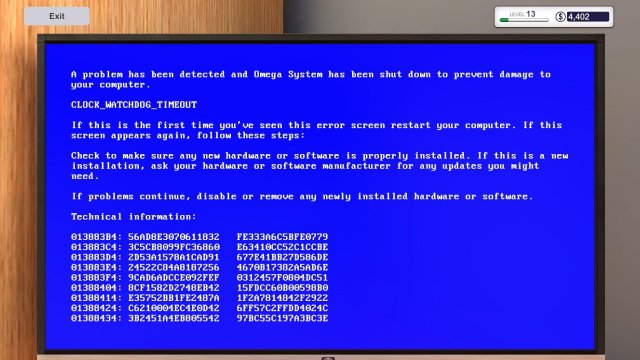

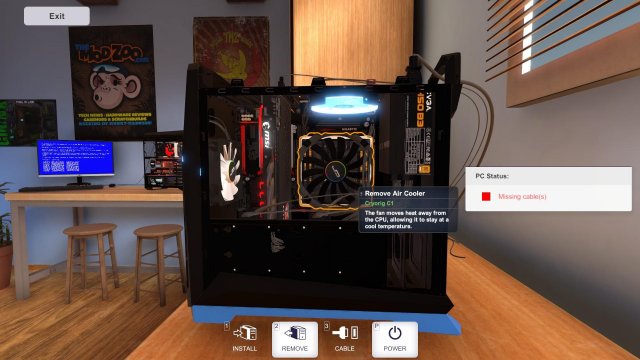
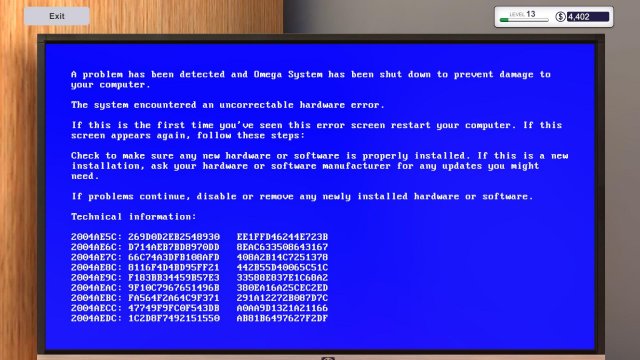
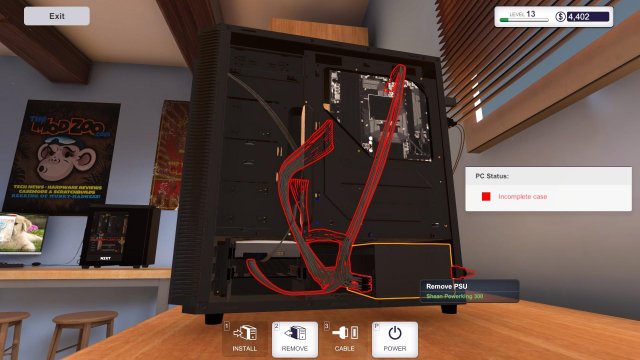
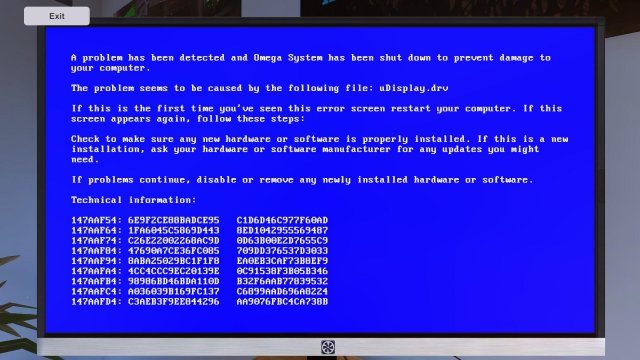
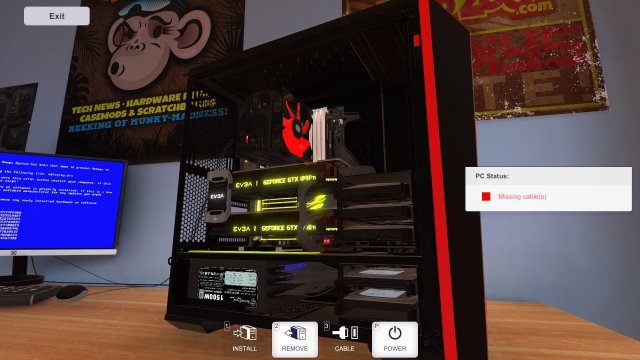
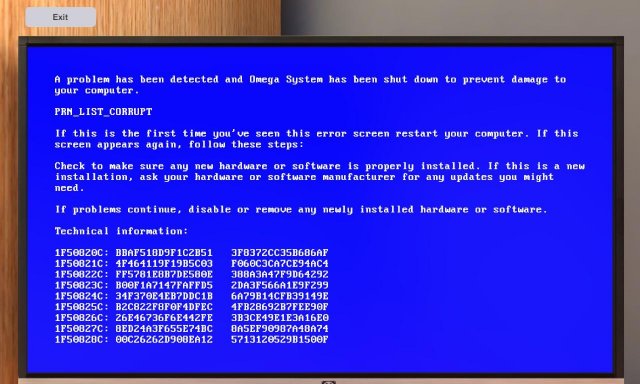
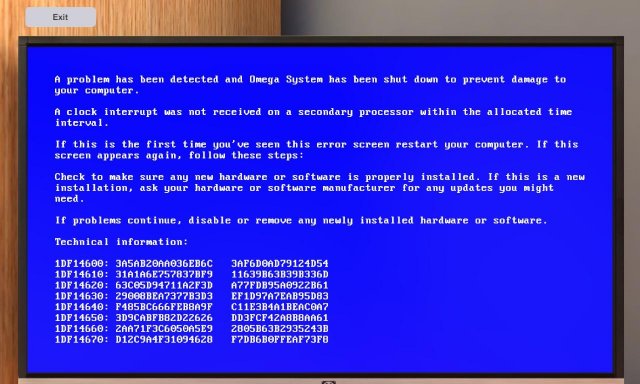
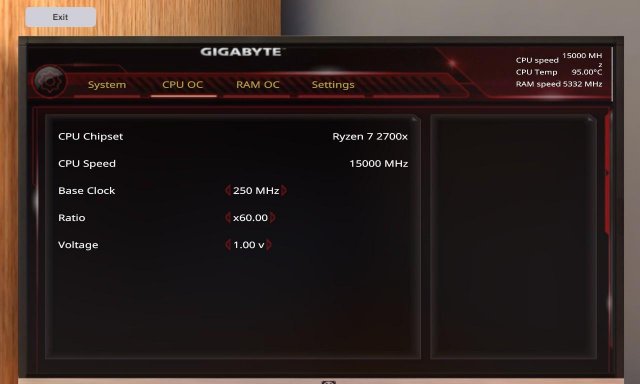
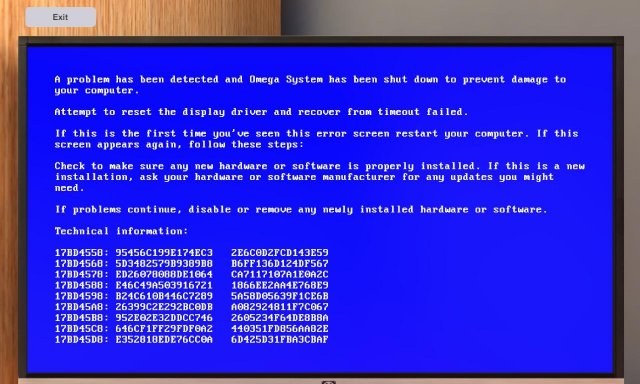

















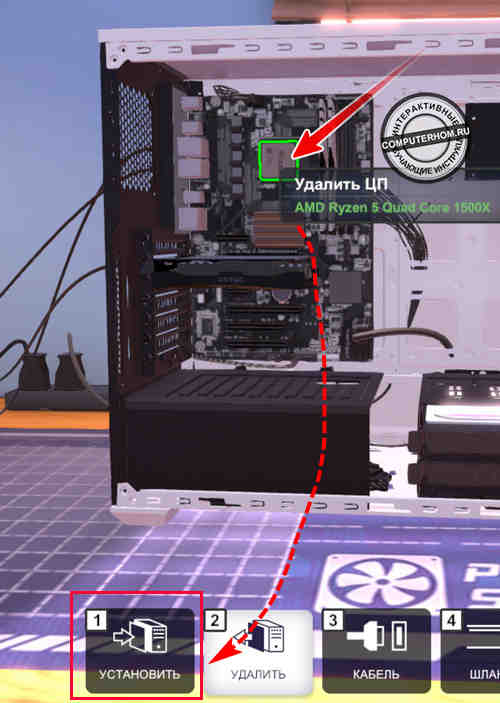
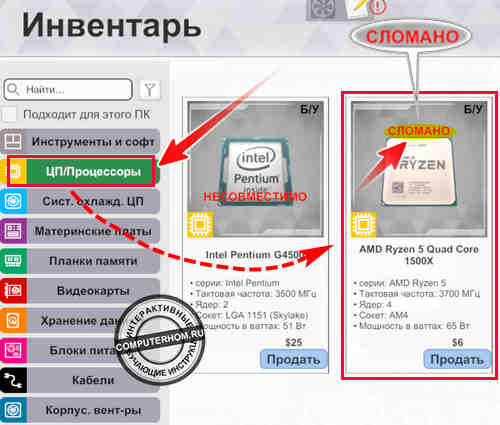
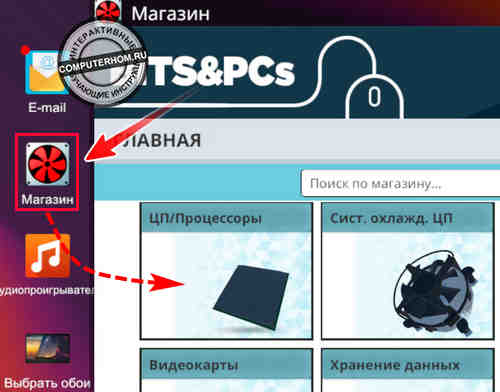
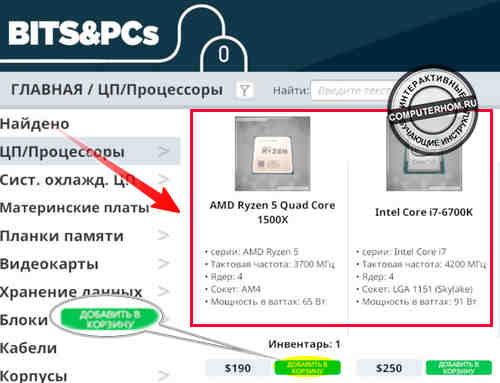
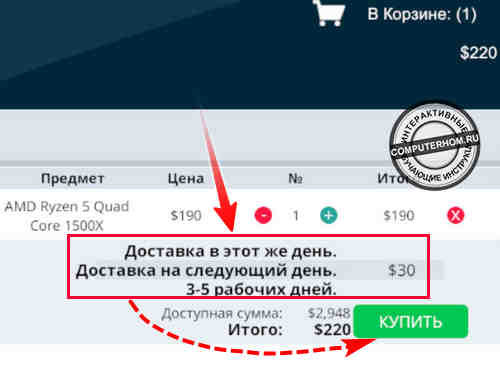
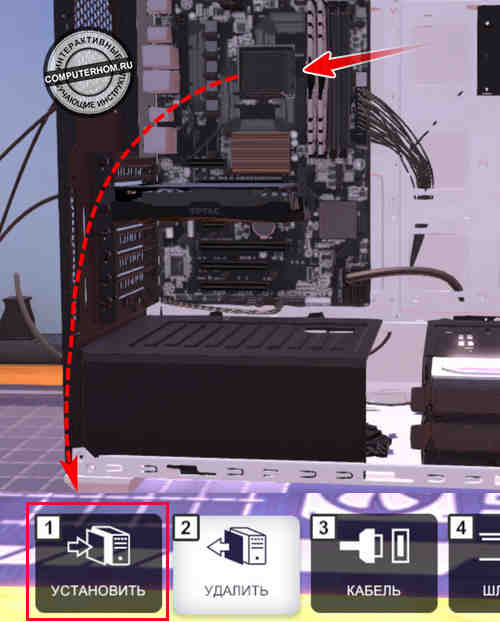
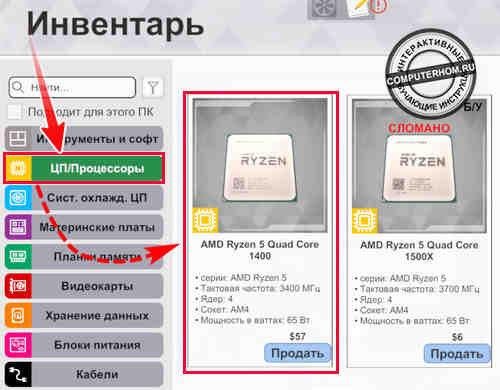

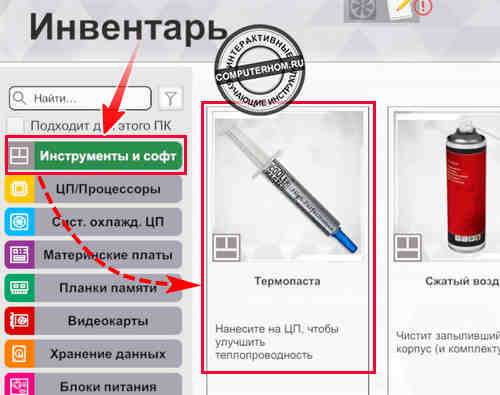


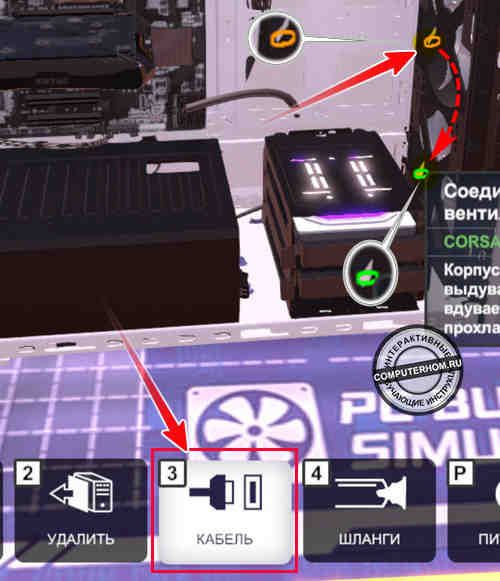








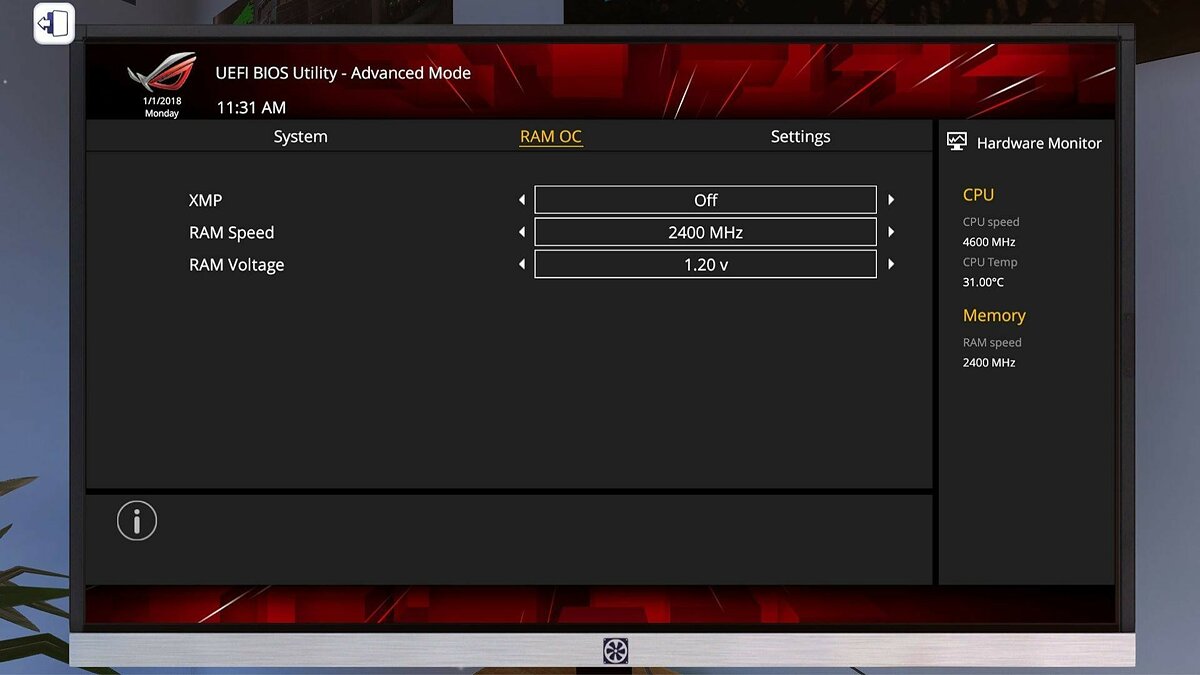








![PC Building Simulator [RU]](https://sun1-16.userapi.com/s/v1/ig2/vYMrIFq_pdu1967w3ZQHU-rghqriCohon_SPkTZHgoznhYHIdz9dXr09YbIGKSQWNzQsmsS90bjwf1y7hrWlewOh.jpg)